电脑插上网卡后黑屏的原因及解决?
- 电子常识
- 2025-06-27
- 2
电脑在我们日常生活中扮演着非常重要的角色,不管是工作还是娱乐,它都不可或缺。然而,在给电脑安装或更换网卡时,有时会遇到电脑插上网卡后黑屏的状况,这无疑会给用户带来很大的困扰。是什么原因导致这种情况的发生,又应该如何解决呢?接下来,让我们一起深入探讨电脑插上网卡后黑屏的原因及解决方法。
1.硬件兼容性问题
1.1识别网卡是否与主板兼容
在进行网卡安装时,首先要考虑的是硬件的兼容性问题。不同品牌和型号的网卡可能与特定的主板不兼容。如果网卡与主板不兼容,可能会导致电脑无法正常启动,从而出现黑屏现象。
解决方案:
在购买网卡之前,要仔细查看产品说明,确认其是否支持你的主板型号。
可以尝试查看主板制造商提供的支持列表,确保所选网卡兼容。
1.2检查网卡硬件状态
网卡本身如果存在问题,例如损坏或过时,也可能会导致电脑在插入后黑屏。
解决方案:
确认网卡的物理状态,检查是否有明显的损坏或接触不良。
尝试将网卡安装到另一台电脑上测试,以确定问题是否在于网卡本身。
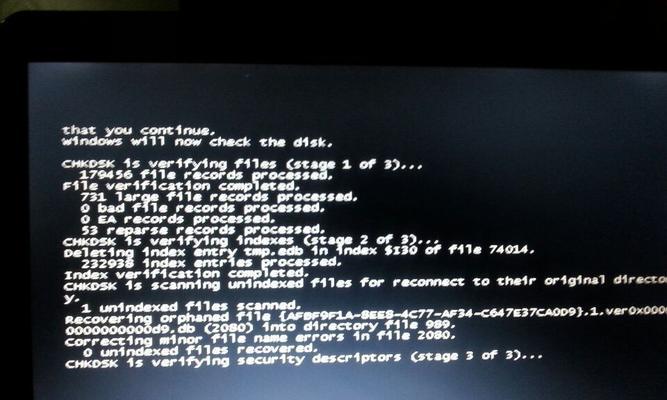
2.驱动程序安装问题
2.1驱动程序版本不匹配
安装网卡后,如果驱动程序与操作系统版本不匹配,也可能导致电脑黑屏。
解决方案:
确认操作系统类型和版本,下载与之对应的驱动程序。
访问网卡制造商官方网站,获取最新的、适合操作系统版本的驱动程序。
2.2驱动程序安装冲突
有时在安装网卡驱动程序时,可能会与已安装的其他设备驱动程序产生冲突,导致系统不稳定,从而黑屏。
解决方案:
在安装网卡驱动程序之前,先卸载电脑中已存在的网卡驱动。
使用设备管理器安装驱动程序,以避免系统自动安装可能导致的冲突。
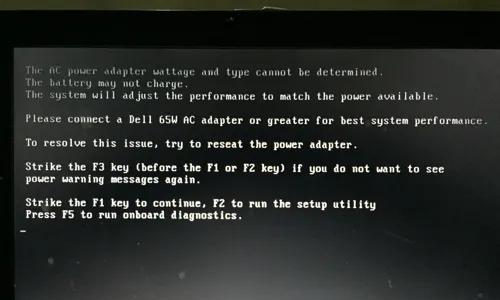
3.BIOS设置问题
3.1检查BIOS设置
电脑在BIOS中的一些设置可能会对新安装的网卡产生影响,比如关闭了某些启动项,这可能会导致电脑无法正常启动。
解决方案:
在开机时按特定键进入BIOS设置(通常是F2、Del或Esc键)。
检查并确保启动项中包含网卡设备,并且所有必要的启动设置都已开启。
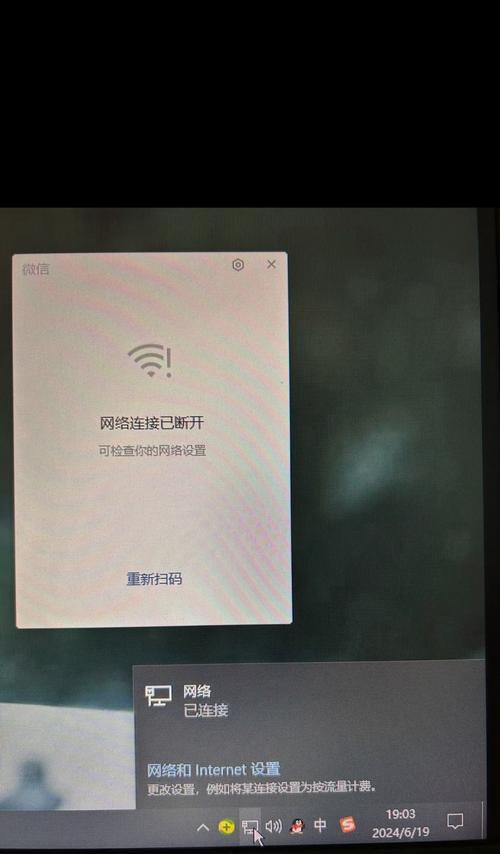
4.电源供应不足
4.1检查电源线和电源供应
电脑电源供应不足也有可能导致黑屏现象,特别是在电脑已经安装了额外的硬件设备,如新网卡。
解决方案:
确认电源线连接稳固,没有松动或损坏。
使用更高功率的电源供应器,确保为电脑所有组件提供足够的电力。
5.系统软件问题
5.1操作系统软件冲突
有时候,操作系统与网卡硬件或驱动程序之间可能存在不兼容的问题,导致系统无法正常启动。
解决方案:
尝试在安全模式下启动电脑,检查是否为第三方软件冲突导致问题。
如果确定是系统问题,可以考虑使用系统还原或重装系统。
6.其他排查和解决步骤
6.1检查显示器连接
有时问题可能出在显示器或其连接线路上。如果显示器没有收到信号,也会显示黑屏。
解决方案:
确认显示器电源开启,并且连接电脑的信号线没有松动或损坏。
尝试更换另一条显示器连接线或连接另一台显示器,以排除显示器本身故障。
6.2查看主板指示灯和声音提示
主板通常会有指示灯和声音提示来帮助判断故障原因。通过观察主板指示灯的状态和听取启动声音,可以初步判断故障范围。
解决方案:
查看主板手册,了解各种指示灯颜色或闪烁代表的含义。
倾听电脑启动时的声音提示,比如连续短促的蜂鸣声可能表示内存条问题。
结语
通过以上各方面的排查和解决方案,相信大家能够应对电脑插上网卡后出现黑屏的问题。每一步检查和操作都应该细致且有条不紊地进行,同时注意记录每一步的操作结果,这将有助于快速定位问题所在。希望本文能为你提供必要的帮助,让你能够顺利解决电脑黑屏的困扰。
版权声明:本文内容由互联网用户自发贡献,该文观点仅代表作者本人。本站仅提供信息存储空间服务,不拥有所有权,不承担相关法律责任。如发现本站有涉嫌抄袭侵权/违法违规的内容, 请发送邮件至 3561739510@qq.com 举报,一经查实,本站将立刻删除。